Obsah
Spotlight systému Windows je funkcia v systéme Windows 10, ktorá automaticky mení obrázok na pozadí uzamknutej obrazovky. Niekedy však Spotlight systému Windows nefunguje alebo nemení obrázok uzamknutej obrazovky. V tomto návode nájdete niekoľko metód na odstránenie nasledujúcich problémov so Spotlight v systéme Windows 10:
- Windows Spotlight nefunguje. Windows Spotlight uviazol na obrázku. Nemožno zmeniť tapetu uzamknutej obrazovky vo Windows 10. Tapeta uzamknutej obrazovky sa nemení vo Windows 10
Ako opraviť problémy so systémom Windows Spotlight.
Metóda 1. Povolenie požadovaných aplikácií a Spotlight na pozadí.Metóda 2. Obnovenie nastavení Windows Spotlight.Metóda 3. Obnovenie a opätovná registrácia Windows Spotlight.Metóda 4. Oprava Windows 10 pomocou nástrojov DISM a SFC. Metóda 1. Povolenie požadovaných aplikácií a Spotlight na pozadí.
1. Kliknite na . Štart  > Nastavenia
> Nastavenia  a vyberte Ochrana osobných údajov .
a vyberte Ochrana osobných údajov .
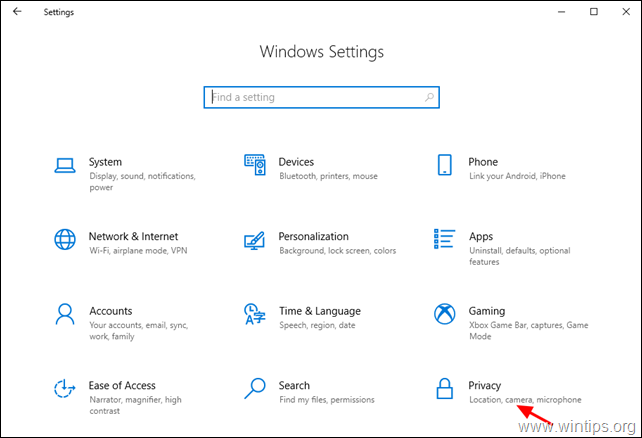
2. Teraz vyberte Aplikácie na pozadí vľavo a vpravo:
-
- Prepínač Nechajte aplikácie bežať na pozadí prepnúť na ON . V rámci Vyberte, ktoré aplikácie môžu byť spustené na pozadí, uistite sa, že nasledujúce aplikácie majú povolené spustenie na pozadí:
- Nastavenia Microsoft Edge Upozornenie na obchod Microsoft Store (Ak existuje)
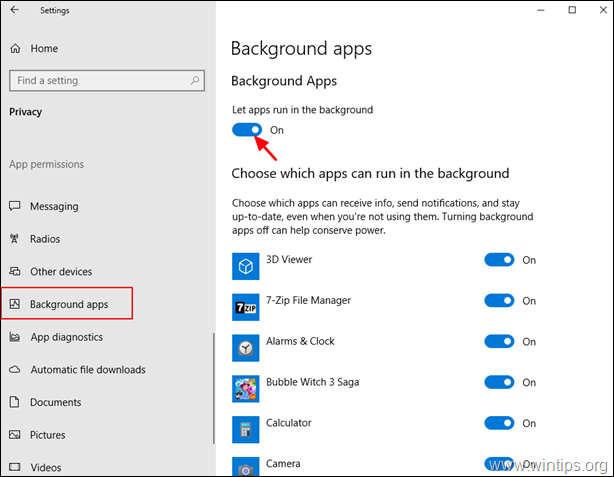
3. Stlačte tlačidlo Win  + L, aby ste uzamkli obrazovku a zistili, či Spotlight funguje
+ L, aby ste uzamkli obrazovku a zistili, či Spotlight funguje
Metóda 2. Obnovenie nastavení Spotlight.
Ak aplikácia Windows Spotlight nefunguje, obnovte jej predvolené nastavenia:
1. Kliknite na . Štart  > Nastavenia
> Nastavenia  a vyberte Personalizácia .
a vyberte Personalizácia .
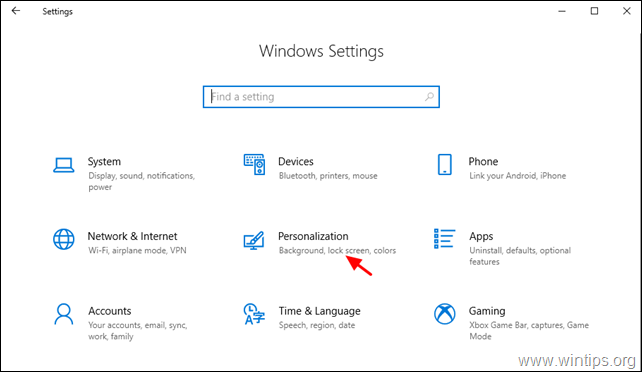
2. Vyberte Uzamknutie obrazovky na ľavej strane a vykonajte tieto zmeny:
-
- Prepínač Zobrazenie obrázka na pozadí uzamknutej obrazovky na prihlasovacej obrazovke prepnúť na OFF . Zmena pozadia na Obrázok.
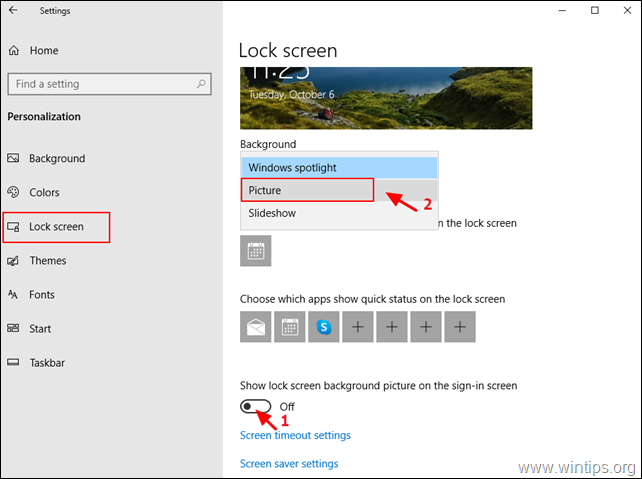
3. Teraz otvorte Prieskumníka Windows, skopírujte/vložte nasledujúcu adresu do adresného riadka a stlačte Vstúpte na stránku :
- %LocalAppData%\Packages\Microsoft.Windows.ContentDeliveryManager_cw5n1h2txyewy\Settings

4. Vymazať , alebo premenovať (pridaním prípony .OLD )* nasledujúce dva (2) súbory:
-
- roaming.lock settings.dat
Poznámka: Z preventívnych dôvodov premenujte uvedené súbory na roaming.lock.old & settings.dat.old
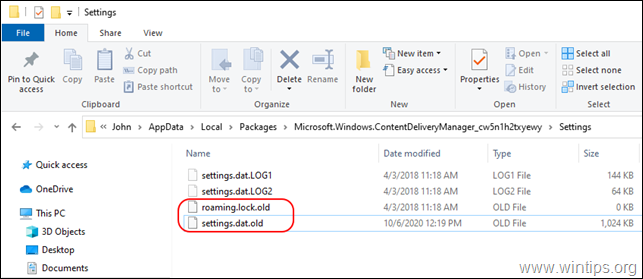
5. Reštartovanie vášho počítača.
6. Po reštarte prejdite na Štart  > Nastavenia
> Nastavenia  > Personalizácia .
> Personalizácia .
7. Na stránke Uzamknutie obrazovky možnosti:
-
- Zmena pozadia na Windows Spotlight. Prepínač Zobrazenie obrázka na pozadí uzamknutej obrazovky na prihlasovacej obrazovke prepnúť na NA .
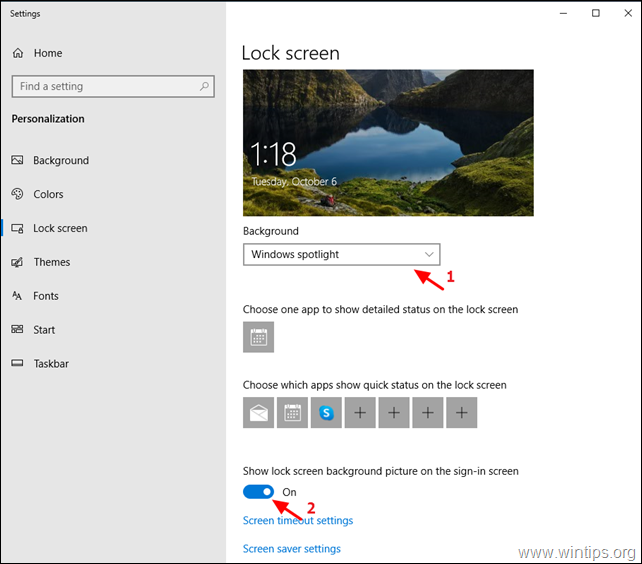
8. Stlačte tlačidlo Win  + L uzamknúť obrazovku a zistiť, či Spotlight funguje.
+ L uzamknúť obrazovku a zistiť, či Spotlight funguje.
Metóda 3. Obnovenie a opätovná registrácia Windows Spotlight.
1. Kliknite na . Štart  > Nastavenia
> Nastavenia  a vyberte Personalizácia .
a vyberte Personalizácia .
2. Vyberte Uzamknutie obrazovky na ľavej strane a zmeňte položku Pozadie na Obrázok.
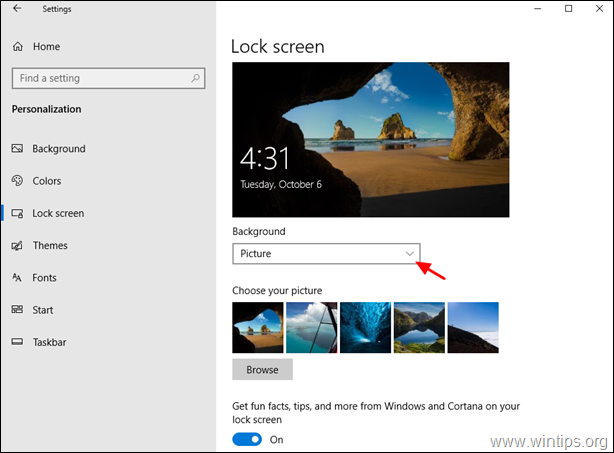
3. Otvoriť Príkazový riadok ako správca. to urobiť:
-
- Do vyhľadávacieho poľa zadajte: cmd or Príkazový riadok Kliknutie pravým tlačidlom myši on Príkazový riadok a vyberte Spustite ako správca.
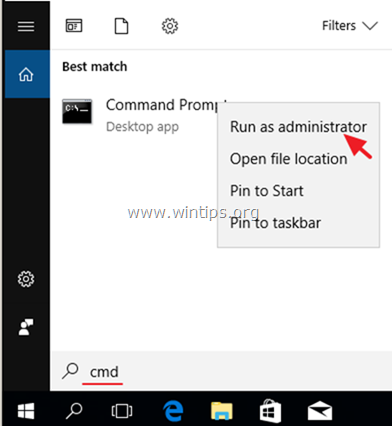
4. Teraz zadajte nasledujúci príkaz na odstránenie všetkých Spotlight Images.
- DEL /F /S /Q /A "%USERPROFILE%/AppData\Local\Packages\Microsoft.Windows.ContentDeliveryManager_cw5n1h2txyewy\LocalState\Assets"
5. Then give the following command to delete the Spotlight settings.
- DEL /F /S /Q /A "%USERPROFILE%/AppData\Local\Packages\Microsoft.Windows.ContentDeliveryManager_cw5n1h2txyewy\Settings"
6. Close Command Prompt.7. Open PowerShell As Administrator. To do that:
-
- Do vyhľadávacieho poľa zadajte: powershell Kliknutie pravým tlačidlom myši on Prostredie Windows PowerShell a vyberte Spustite ako správca.
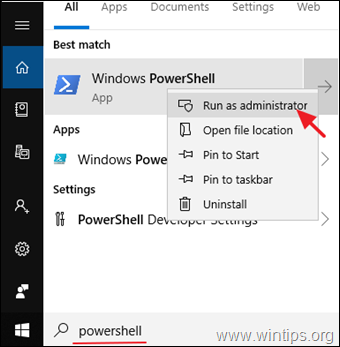
8. V okne prostredia PowerShell kopírovať a vložte nasledujúci príkaz a stlačte Vstúpte na stránku opätovne zaregistrovať Windows Spotlight:
- Get-AppxPackage -allusers *ContentDeliveryManager*

9. Zatvoriť . PowerShell okno a reštartovať váš počítač.
10. Po reštarte prejdite na Štart  > Nastavenia
> Nastavenia  > Personalizácia .
> Personalizácia .
11. Na stránke Uzamknutie obrazovky možnosti, zmeňte položku Pozadie na Windows Spotlight.
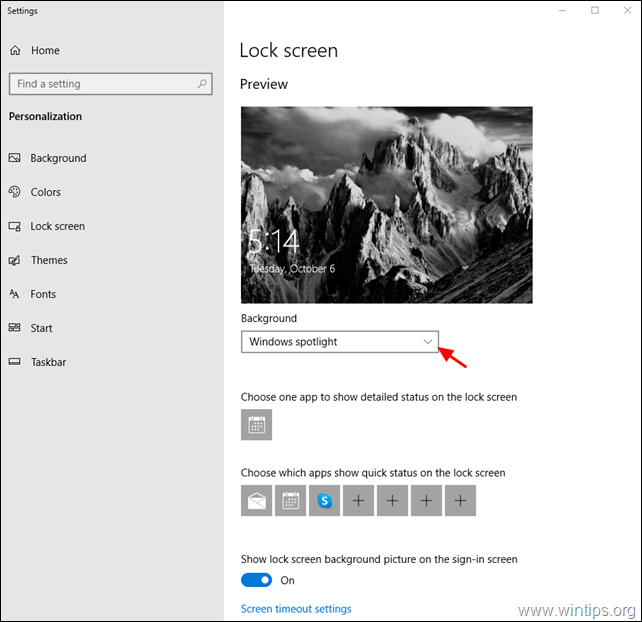
Metóda 4. Oprava systému Windows 10 pomocou nástrojov DISM a SFC.
1. Otvoriť príkazový riadok ako správca.
2. Do okna príkazového riadku zadajte nasledujúci príkaz a stlačte tlačidlo Vstúpte:
- Dism.exe /Online /Cleanup-Image /Restorehealth
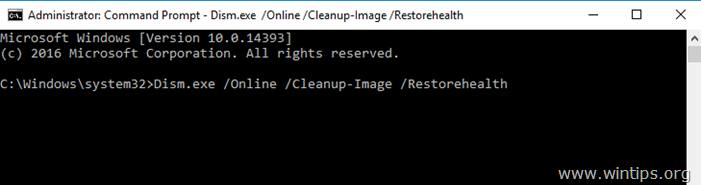
3. Buďte trpezliví, kým DISM neopraví úložisko komponentov. Po dokončení operácie (mali by ste byť informovaní, že poškodenie úložiska komponentov bolo opravené) zadajte tento príkaz a stlačte Vstúpte na stránku :
- SFC /SCANNOW
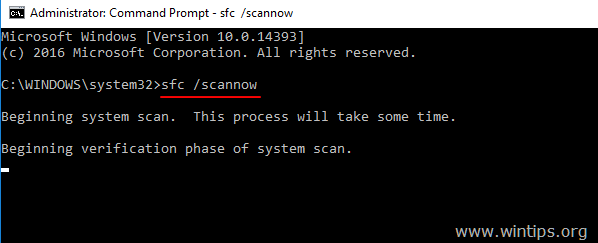
4. Po dokončení skenovania SFC, reštartovať váš počítač.
5. Skontrolujte, či Spotlight funguje na prihlasovacej obrazovke.
To je všetko! Ktorá metóda sa vám osvedčila?
Dajte mi vedieť, či vám táto príručka pomohla, a zanechajte komentár o svojich skúsenostiach. Prosím, lajkujte a zdieľajte túto príručku, aby ste pomohli ostatným.

Andy Davis
Blog správcu systému o systéme Windows





